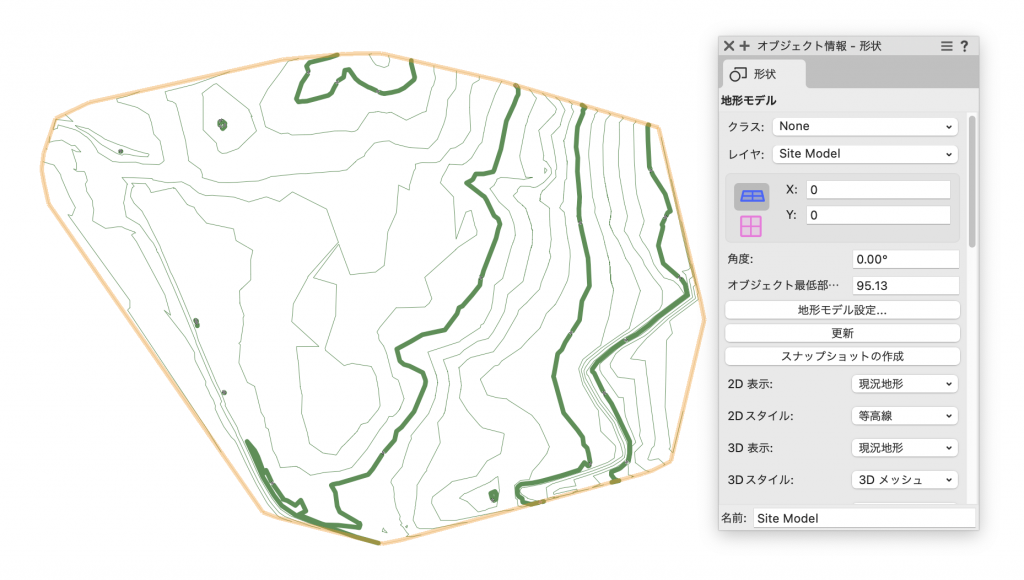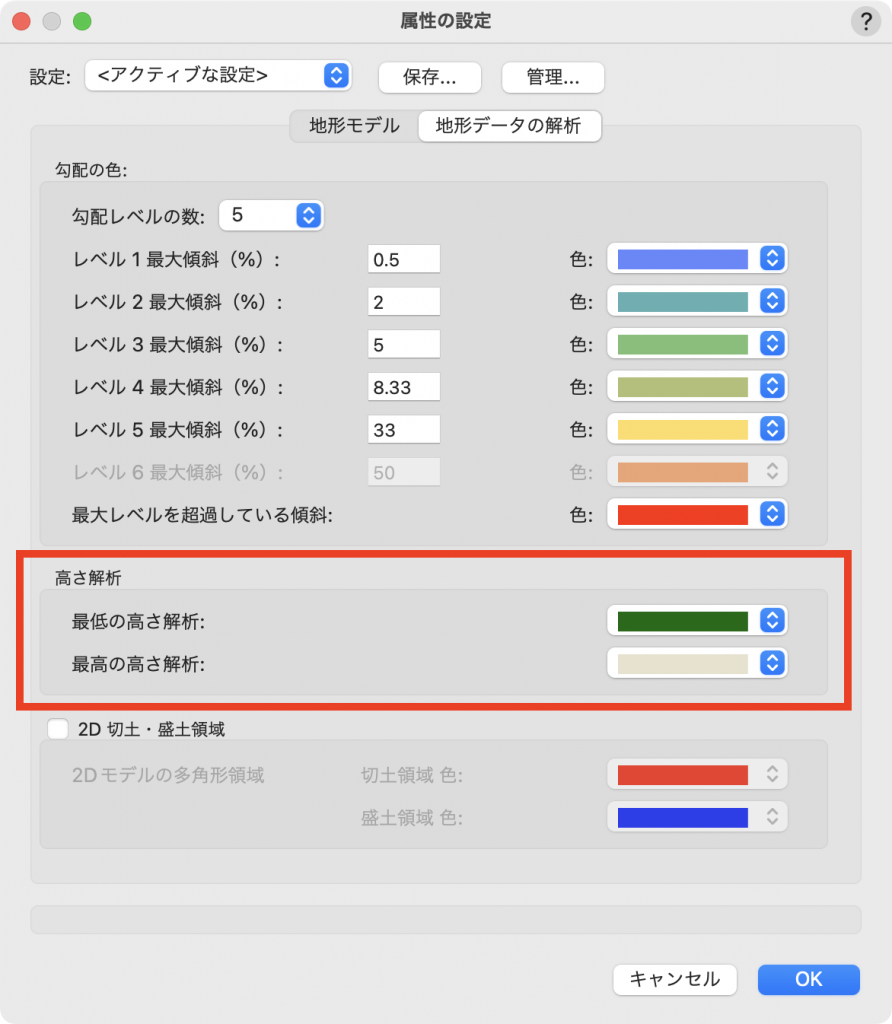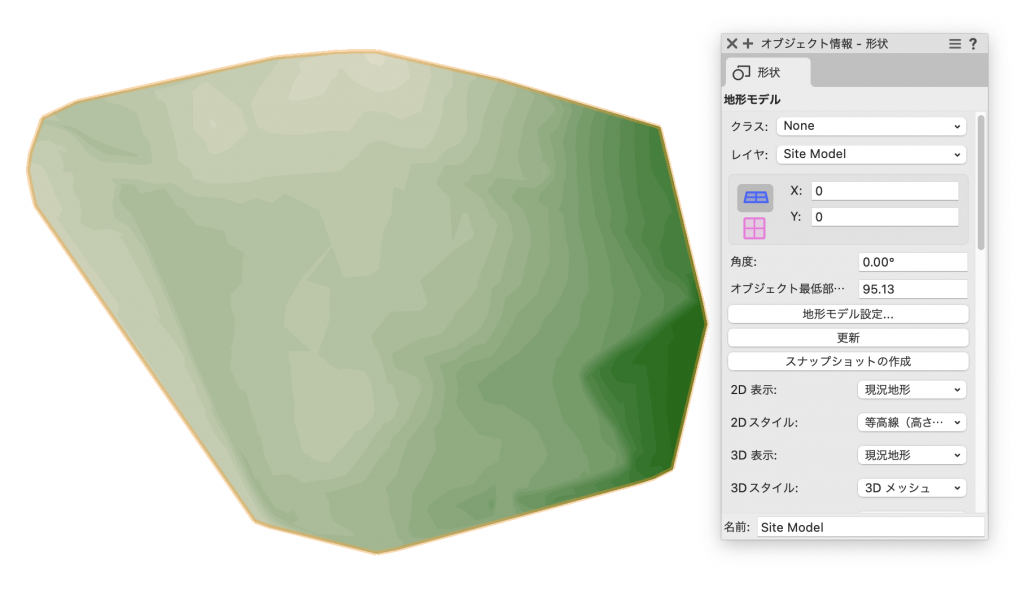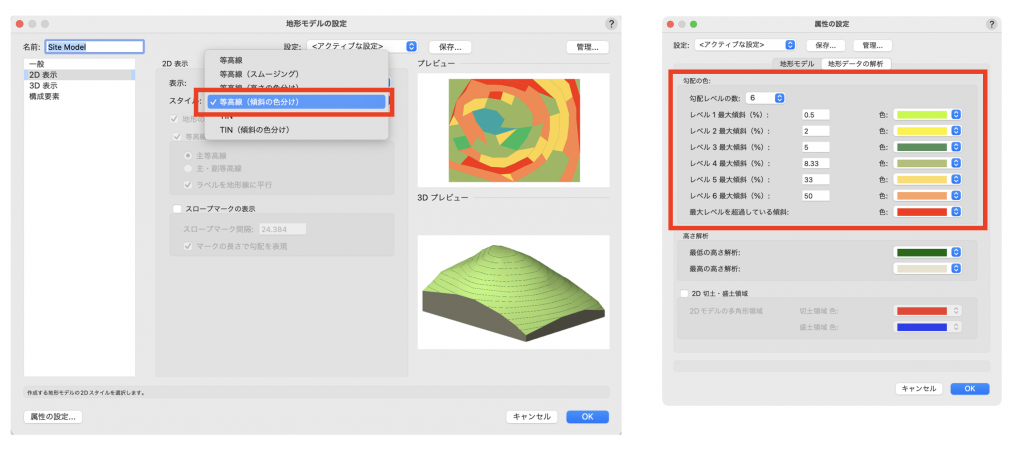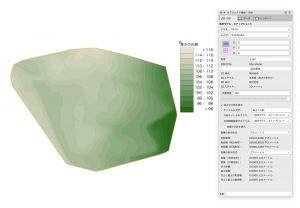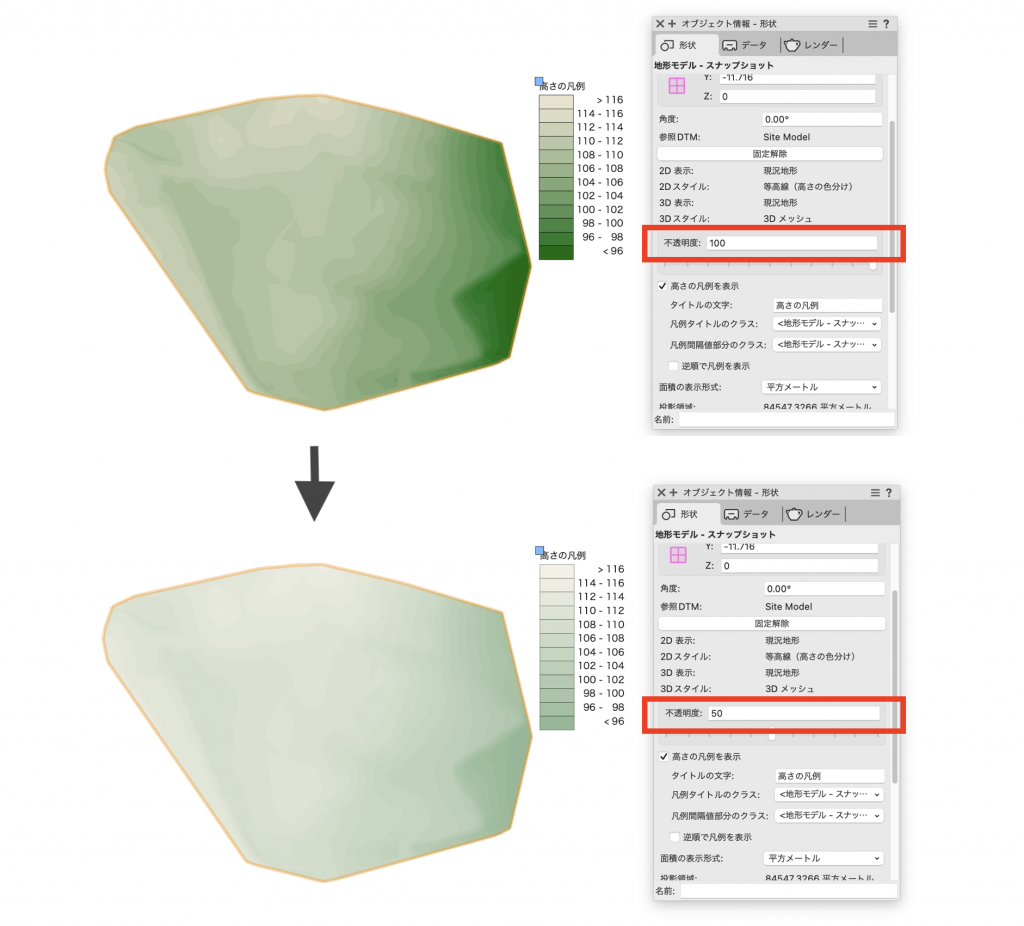地形モデルでは、地形の高さや勾配などの情報を視覚的に表現することができます。
スナップショットの機能を使用すると、現時点での地形モデルの情報を保存することが可能で、かつ凡例をつけることでよりわかりやすく地形モデルの情報を提供します。
それでは、スナップショットの具体的な使用方法や機能について見ていきましょう!
31-1. 地形モデルの表示設定
地形モデルの状態を解析するために、さまざまな設定を行うことができます。
ここでは、高さの情報を表示する設定を例に説明します。
1. 作成した地形モデルを選択して、オブジェクト情報パレットの地形モデル設定をクリックします。
2. 地形モデルの設定ダイアログにて、2D表示ペインのスタイルの項目から等高線(高さの色分け)を選択します。
3. ダイアログ左下の属性の設定をクリックします。
4. 属性の設定ダイアログの地形データの解析タブを選択し、高さ解析の項目にて最低の高さ解析と最高の高さ解析で任意の色を設定します。
5. 変更後は自動的に地形モデルが更新されます。
地形モデルの傾斜の情報を表示させたい場合
手順2のスタイルで等高線(傾斜の色分け)を選択し、手順4では勾配の色の項目にて勾配レベルの数やレベルごとの最大傾斜とそれぞれの色を設定します。
31-2. スナップショットの作成
スナップショットの作成方法はとても簡単です。
1. 設定した地形モデルを選択して、オブジェクト情報パレットのスナップショットの作成をクリックします。
2. スナップショットが地形モデルの真上に作成されます。オブジェクト情報パレットで以下の各設定が可能です。
固定解除(Vectorworks 2024の新機能)
スナップショットの表示は作成時の状態で固定されており、地形モデルの形状や設定の変更に追従せずに見た目を維持します。
固定解除をクリックすることで、その後は地形モデルの最新の状態が反映されるようになります。
不透明度
スナップショットの図形の不透明度を設定します。地図情報などに重ねて表現をする際などに便利です。
高さの凡例を表示(Vectorworks 2024の新機能)
地形モデルの高さや傾斜の値を凡例で表示します。OFFにすることで非表示にできます。
タイトルの文字
任意の凡例タイトルに変更できます。
凡例タイトルのクラス
凡例タイトルの文字に対してクラスを設定できます。
凡例間隔値部分のクラス
凡例の値の文字に対してクラスを設定できます。
また、凡例を任意の位置に移動することも可能です。
逆順で凡例を表示
ONにすることで凡例の並び順を逆にします。
面積(容積)の表示形式
オブジェクト情報パレットに表示している地形モデルの表面積や容積の単位を設定します。
スナップショットを利用することで、1つの地形モデルから高さや傾斜の解析を同時に作成したり、設計フェーズごとに視覚化することも可能です。
地形モデルのスナップショットの機能をぜひご活用ください!
この機能を利用できる製品

|
Vectorworks Architect建築設計や内装、ディスプレイデザインに対応した先進的なBIM・インテリア設計支援機能、拡張機能、さらには豊富な建築向けのデータライブラリを搭載した建築/内装業界向け製品 |

|
Vectorworks Landmark地形モデルや多彩な植栽、灌水設備計画等に対応するランドスケープデザイン機能、さらには豊富な造園向けのデータライブラリを搭載した都市計画/造園業界向け製品 |

|
Vectorworks Design Suite専門分野別(建築設計/ディスプレイデザイン、ランドスケープデザイン、ステージデザイン&スポットライトプランニング)の設計支援機能、拡張機能、さらには豊富なデータライブラリを搭載した最上位の製品 |